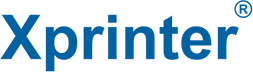Máy in wifi hiện nay đang dần thay thế các máy in kết nối mạng LAN có dây thông thường. Tính tiện ích của sản phẩm là không cần dây kết nối mạng, không lo sợ chuột cắn đứt dây. Hiện tại, máy in kết nối WIFI mạnh nhất và mới nhất trên thị trường là sản phẩm Máy in hóa đơn XP-K200W của Xprinter. Bài viết này sẽ hướng dẫn các bạn cài đặt kết nối wifi cho máy in hóa đơn của hãng Xprinter.
Đầu tiên, các bạn tải Công cụ cài đặt máy in hóa đơn về.
Công cụ để cấu hình máy in hóa đơn trên windows. Bằng công cụ này, bạn có thể cài đặt mọi thông số bên trong của máy in cũng như điều khiển thêm các chức năng đặc biệt thông qua các lệnh được cung cấp bởi nhà phân phối.
Sau khi xả nén, các bạn chạy tập tin “POS Printer Test.exe“. Sau khi chạy giao diện của phần mềm như hình bên dưới.

Kế tiếp, các bạn gắn máy in hóa đơn wifi vào máy vi tính qua cổng USB và đảm bảo rằng máy đã được bật nguồn. Trên giao diện chính thiết lập như hình minh họa trên, bao gồm.
- Phần Port Select: chọn USB
- Phần Printer Type: chọn POS-80
Bạn có thể nhấn nút Print vài lần, sau đó nhấn Cut Paper và quan sát ở máy in xem máy có in ra không. Nếu máy in ra, bạn đã kết nối thành công. Lúc này, hãy nhấn nút Advanced trên cửa sổ chính của Công cụ. Cửa sổ Advance hiện ra như hình bên dưới.

Bạn hãy nhấn vào phần Set Net của cửa sổ Advance đang hiện trên màn hình. Cửa sổ Net Setting sẽ hiện lên như hình bên dưới.

Trong cửa sổ này, hãy điền đầy đủ các tham số bao gồm.
- Net Setting
- IP Address: Điền vào một số IP phù hợp với lớp mạng của bạn đang sử dụng. Chúng tôi khuyến nghị bạn nên sử dụng IP ngoài khoảng cấp phát tự động của DHCP để tránh xung đột với các IP được cấp phát tự động của mạng. Để xem IP mà bạn dự kiến gán cho máy in có còn đang trống không, bạn có thể kiểm tra bằng cách ping thử IP đó trước.
- NetMask: Thông số phân chia mạng nội bộ, phù hợp với lớp IP mà bạn đang sử dụng
- GateWay: Cổng kết nối vào internet. Phù hợp với GateWay được cấp bởi thiết bị kết nối internet của bạn.
- WIFI Setting
- SSID: Tên trạm wifi của bạn
- WIFI Key: Mật khẩu trạm wifi
- Key Type: Dạng bảo mật.
Nếu bạn không nắm rõ phần này, bạn có thể tham khảo nhân viên kỹ thuật bán máy in hoặc lắp mạng riêng cho bạn. Họ sẽ cung cấp cho bạn các thông số cần thiết.
Sau khi điền đẩy đủ, bạn hãy nhấn vào Setting All để thiết lập các thông số cho máy in. Máy in sẽ kêu và sau đó tự khởi động lại. Bạn có thể Ping thử để biết máy in của bạn đã được kết nối thông chưa. Hoặc sau khi bạn tắt máy in và bật lại, máy in sẽ không tự động in ra giấy hướng dẫn kết nối.
Nếu bạn cần hỗ trợ, liên hệ với chúng tôi theo thông tin tại phần Liên hệ hoặc qua trang fanpage trên Facebook của Máy in Xprinter.